随着技术的不断进步,用户的使用需求也在不断升级。联想一体机作为一款集空间节约与性能稳定于一体的电脑设备,受到不少用户青睐。但当电脑运行速度减慢,或者软件需求增加时,就需要对联想一体机进行升级配置。以下是升级联想一体机配置的详细步骤和注意事项,助您轻松完成升级。
步骤一:明确升级目标
在开始升级之前,首先需要明确您想要升级的目标。是提升内存(RAM)、更换固态硬盘(SSD)、还是升级显卡等。确定升级目标后,您才能针对性地购买相应硬件。

步骤二:准备升级工具和材料
根据升级目标,您可能需要以下工具和材料:
螺丝刀套装,用于拆卸和组装。
静电手腕带,防止静电损伤电脑内部元件。
新购买的硬件组件,如内存条、SSD等。
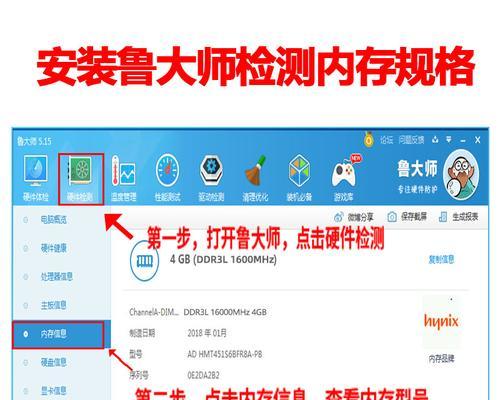
步骤三:关闭电脑,断开电源
在升级之前,请确保:
1.关闭联想一体机。
2.拔掉电源线,确保电脑电源完全断开。
3.按下电源键放电,确保电脑内部没有残余电流。
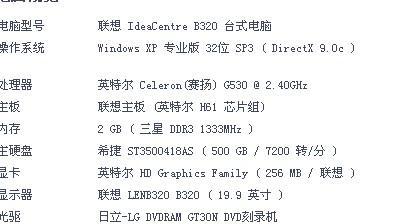
步骤四:拆卸机箱
部分联想一体机可能需要拆卸机箱以进行硬件升级,步骤如下:
1.找到并松开固定机箱的螺丝。
2.轻轻打开机箱,注意不要用力过猛,以免损坏机箱或接口。
步骤五:升级硬件
升级内存
1.找到内插内存的槽位。
2.按照内存条上的缺口与槽位对齐,平稳放入槽位中。
3.用力均匀地按下内存条,确保两边的卡扣固定住内存条。
升级SSD
1.将固态硬盘安装到2.5寸硬盘托架上。
2.根据一体机的硬盘安装位置,将其固定好。
3.连接SATA数据线和电源线到固态硬盘上。
步骤六:复位和启动测试
升级完成后,重新安装机箱、螺丝等,并连接电源开机。首次启动可能会需要较长时间,因为系统会检测新硬件。启动成功后,进入系统设置,确认新硬件已正确识别和工作。
注意事项
1.硬件兼容性
升级前务必确认新硬件是否与您的联想一体机型号兼容。可通过联想官方网站查询兼容性信息。
2.数据备份
在升级硬件之前,务必备份电脑中的重要数据,以防升级过程中数据丢失。
3.静电防护
始终佩戴静电手腕带,以防止静电对敏感的电子组件造成损害。
4.软件升级
硬件升级后可能需要安装或更新驱动程序。可通过联想官网下载最新的驱动程序进行安装。
5.专业帮助
如果不熟悉硬件升级或遇到困难,建议寻求专业人士的帮助,以免造成不必要的损失。
通过以上步骤和注意事项,您可以更加安心地对联想一体机进行升级。随着硬件性能的提升,您将享受到更流畅的使用体验。如有更多疑问,可以参考联想官方技术支持或咨询专业的电脑维修服务。

